-
Win10系统如何开启护眼模式?一键轻松开启护眼模式
- 时间:2024-04-26 23:56:26
大家好,今天Win10系统之家小编给大家分享「Win10系统如何开启护眼模式?一键轻松开启护眼模式」的知识,如果能碰巧解决你现在面临的问题,记得收藏本站或分享给你的好友们哟~,现在开始吧!
电脑所有窗口的默认颜色是白的,对于长期坐在电脑前办公学习的人而言,容易产生视觉疲劳。为了保护眼睛会通过第三方软件开启护眼模式,其实在电脑中可以直接设置开启的。设置方法很简单,只需使用注册表轻松解决。下面小编就教大家Win10系统如何开启护眼模式的方法。
详细如下:
1、开启创建记事本;
2、将以下内容复制到记事本上:
reg add “HKCU\Control Panel\Colors” /v Window /t REG_SZ /d “202 234 206” /f
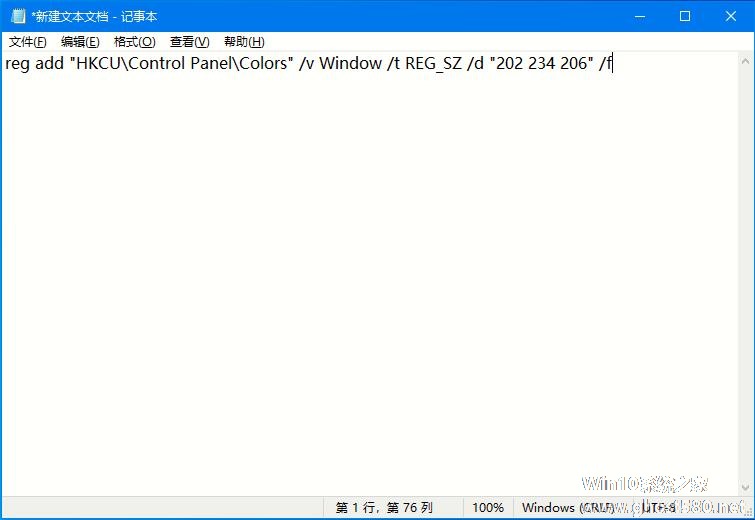
3、另存为.bat文件。注意保存的时候选择“保存类型”为“所有文件”,扩展名要加“.bat”;
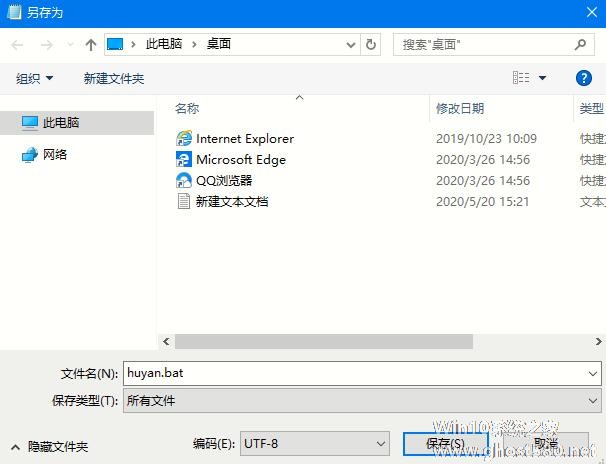
4、保存后双击我们保存的文件即可,程序会一闪而过,再注销重新登陆电脑就行了。
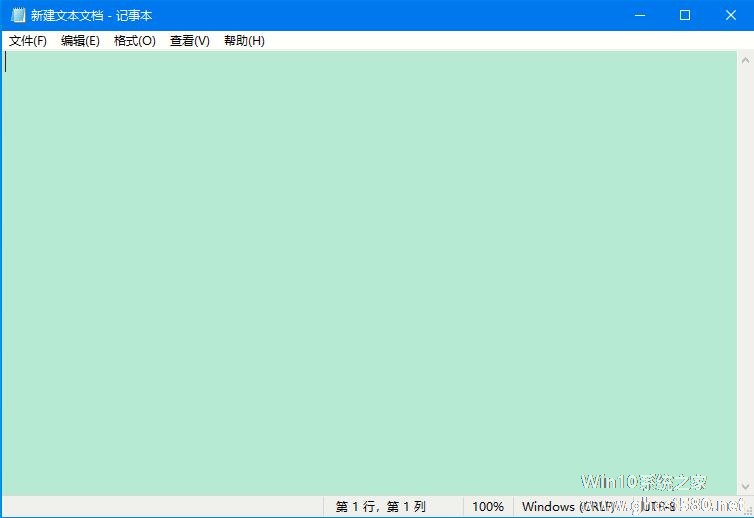
以上就是Win10系统如何开启护眼模式的详细方法,是不是很简单,无需下载什么程序软件,一键轻松解决。
以上就是关于「Win10系统如何开启护眼模式?一键轻松开启护眼模式」的全部内容,本文讲解到这里啦,希望对大家有所帮助。如果你还想了解更多这方面的信息,记得收藏关注本站~
【Win10系统之家★文章,未经允许不得转载!】
相关文章
-

电脑所有窗口的默认颜色是白的,对于长期坐在电脑前办公学习的人而言,容易产生视觉疲劳。为了保护眼睛会通过第三方软件开启护眼模式,其实在电脑中可以直接设置开启的。设置方法很简单,只需使用注册表轻松解决。下面小编就教大家Win10系统如何开启护眼模式的方法。
详细如下:
1、开启创建记事本;
2、将以下内容复制到记事本上:
regadd“HK... -

Win10系统如何进入安全模式?Win10安全模式的开启方法
在电脑出现问题的时候,我们可以在安全模式下尝试解决问题,实在没有办法才会进行系统重装。近来有用户反馈他的Win10系统在开机时点击F8一直无法进入安全模式,那要如何进入安全模式呢?下面小编就跟大家分享一下Win10系统如何进入安全模式的方法。
详细如下:
1、在Win10系统里同时按下”Win+R“组合按键,在打开的运行对话框里输入命令:msconfig,然后... -

Windows10系统如何开启护眼功能?如果我们长时间看电脑,眼睛容易疲劳,这时候我们可以开启Windows10系统的护眼功能,以缓解视觉疲劳!下面给大家介绍Windows10系统开启护眼功能的操作方法。
具体方法如下:
1、使用Win+R组合快捷键,打开“运行”,然后键入打开注册表命令「regedit」,按回车键确认打开。
2、打开Win10注册... -
 Win10系统相信很多使用过电脑的小伙伴并不会陌生,不过很多小伙伴在使用Win10系统的电脑时经常会收到系统推送的通知消息,久而久之就会感到非常烦人,那么要如何开启勿扰模式屏蔽这些消息呢?下面就和小编一起看看操作...
Win10系统相信很多使用过电脑的小伙伴并不会陌生,不过很多小伙伴在使用Win10系统的电脑时经常会收到系统推送的通知消息,久而久之就会感到非常烦人,那么要如何开启勿扰模式屏蔽这些消息呢?下面就和小编一起看看操作...




